
Menghapus foto atau memulihkan yang dihapus di Foto di Mac
Saat dihapus dari perpustakaan Anda, foto dan video diletakkan di album Baru Dihapus untuk sementara.
Penting: Saat Anda menghapus item untuk mengosongkan ruang penyimpanan, ingat bahwa Anda juga harus menghapus foto dari album Baru Dihapus untuk menghapusnya dari komputer Anda sepenuhnya.
Menghapus foto dan video
Di app Foto
 di Mac Anda, pilih item yang ingin Anda hapus.
di Mac Anda, pilih item yang ingin Anda hapus.Lakukan salah satu hal berikut:
Menghapus foto dan video yang dipilih dalam tampilan Hari: Tekan tombol Delete, lalu klik tombol Hapus yang muncul. Item yang dipilih dihapus dari perpustakaan Anda dan ditempatkan di album Baru Dihapus.
Menghapus foto dan video dari album, tetapi tidak dari perpustakaan Anda: Tekan Delete. Item yang dipilih hanya dihapus di album dan tetap ada di perpustakaan Anda.
Menghapus foto dan video lalu menghapusnya secara permanen dari album Baru Dihapus: Tekan Command-Delete, lalu buka album Baru Dihapus. (Jika album Baru Dihapus terkunci, gunakan Touch ID atau masukkan kata sandi Anda untuk membukanya.) Pilih item yang ingin Anda hapus secara permanen, klik Hapus, lalu klik OKE.
Untuk mengatur album Baru Dihapus agar memerlukan kata sandi atau Touch ID untuk membukanya, lihat Pengaturan Foto.
Catatan: Menghapus foto dan video dari Album Cerdas (Misalnya, Impor Terakhir, Favorit, atau Video) akan menghapusnya dari perpustakaan Anda. Lihat Memulihkan item yang baru dihapus, di bawah.
Memulihkan item yang baru dihapus
Setelah Anda menghapus item, album Baru Dihapus akan muncul di bar samping. Anda dapat membuka album untuk melihat item yang baru dihapus dan memulihkannya ke perpustakaan Foto Anda.
Di app Foto
 di Mac Anda, klik Baru Dihapus di bar samping.
di Mac Anda, klik Baru Dihapus di bar samping.Jika album Baru Dihapus terkunci, gunakan Touch ID atau masukkan kata sandi Anda untuk membukanya.
Pilih item yang ingin Anda pulihkan.
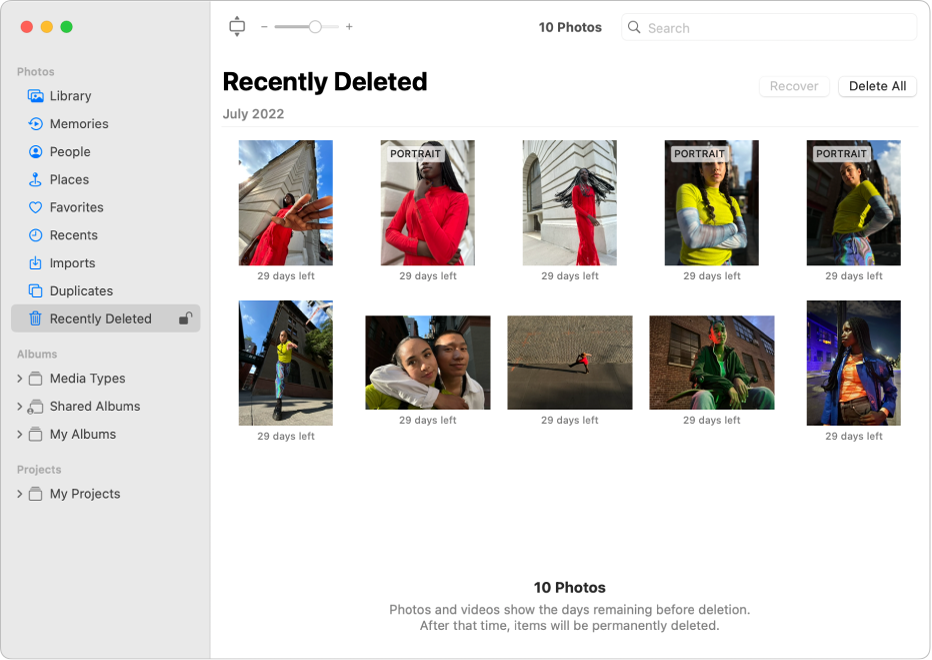
Klik Pulihkan.
Jika Anda menyalakan Foto iCloud, Anda dapat memulihkan foto dan video dari iCloud selama 30 hari sebelum dihapus dari iCloud, Mac Anda, serta perangkat Apple lain yang menggunakan iCloud. Jika Anda tidak menggunakan Foto iCloud, foto dan video Anda yang terhapus akan dihapus hanya dari Mac Anda.
Jika Anda menggunakan Time Machine untuk mencadangkan komputer, Anda dapat memulihkan item setelah item dihapus secara permanen dari Mac atau iCloud Anda. Lihat Memulihkan perpustakaan Foto dari Time Machine.